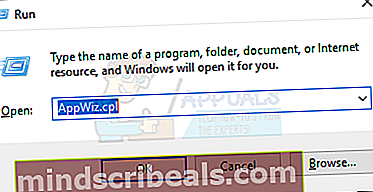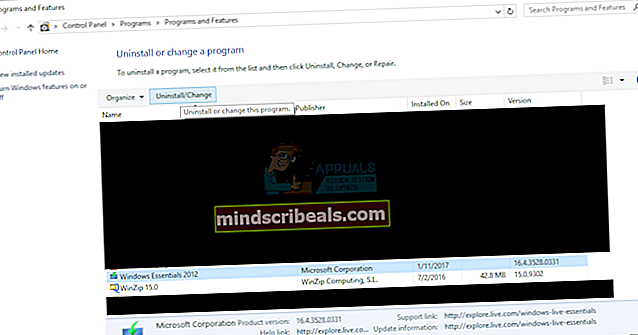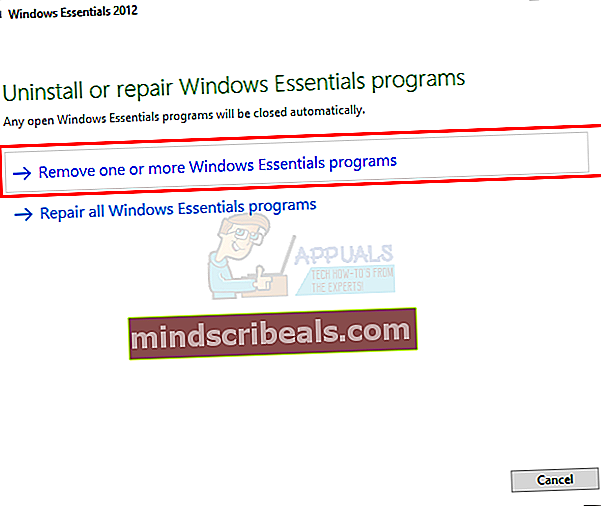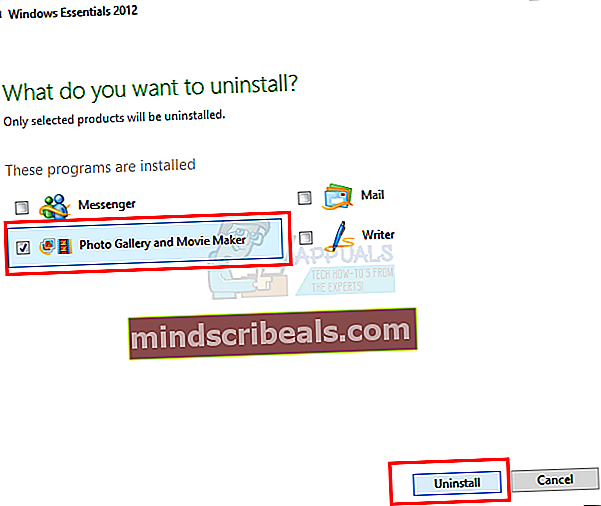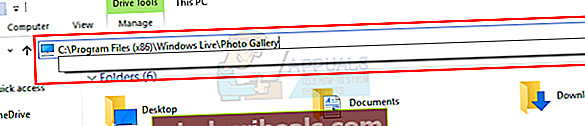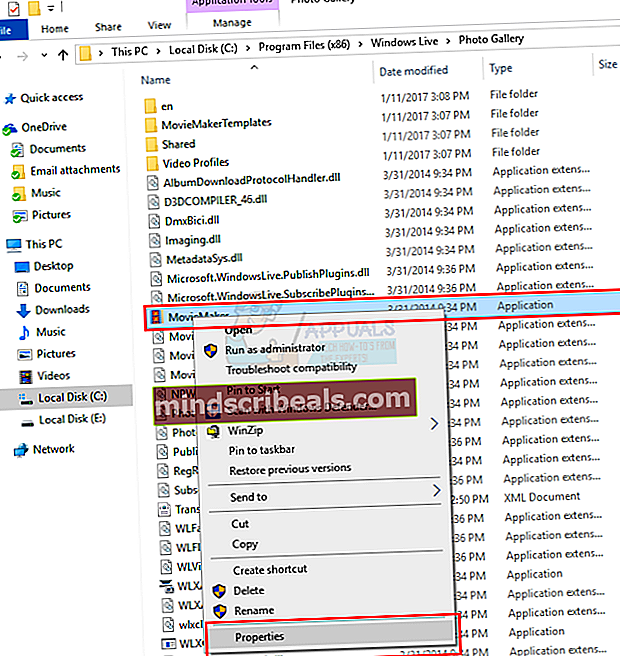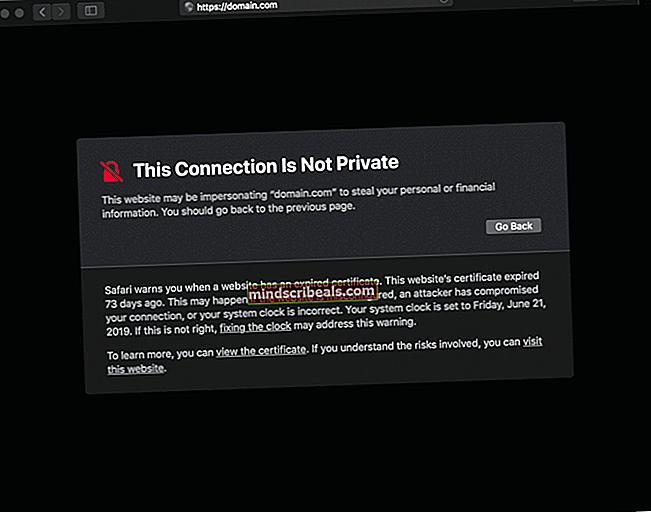Τρόπος διόρθωσης του Windows Transcoder Έχει σταματήσει να λειτουργεί (Movie Maker)
Αυτό είναι το σφάλμα που αντιμετωπίζουν συνεχώς οι χρήστες των Windows 7 / Vista. Όταν κάποιος προσπαθεί να ξεκινήσει το Microsoft Windows Movie Maker σε υπολογιστή με Windows Vista ή 7, εμφανίζονται τα ακόλουθα μηνύματα σφάλματος:
- Το Windows Movie Maker σταμάτησε να λειτουργεί
- Το Windows Movie Maker δεν ξεκινά.
- Το Windows Movie Maker Transcoder έχει σταματήσει να λειτουργεί.
- Αυτά τα προβλήματα θα σας αποτρέψουν από την εισαγωγή και δημιουργία αρχείων βίντεο.
Αυτό το ζήτημα μπορεί να προκύψει εάν ένα ασύμβατο φίλτρο βίντεο είναι εγκατεστημένο στον υπολογιστή. Είναι επίσης πιθανό ότι υπάρχουν κατεστραμμένα δεδομένα στο Windows Essentials / Movie Maker που κάνουν το πρόγραμμα να μην μπορεί να λειτουργήσει σωστά. Ίσως το προεπιλεγμένο λειτουργικό σύστημα που έχει οριστεί στις Ιδιότητες είναι ασυμβίβαστο για το Windows Movie Maker.
Πηγαίνετε για επισκευή των Windows Essentials (Επανεγκατάσταση)
- Κρατήστε Πλήκτρο Windows και πατήστε Ρ (ελευθερώστε το Κλειδί Windows), πληκτρολογήστε appwiz.cplκαι πατήστε Εισαγω.
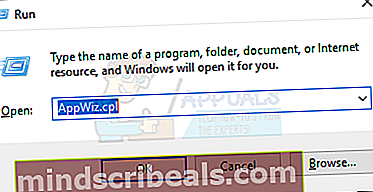
- Επιλέγω Windows Essentials 2012, Κάντε κλικ Κατάργηση εγκατάστασης ή Απεγκατάσταση / Αλλαγή.
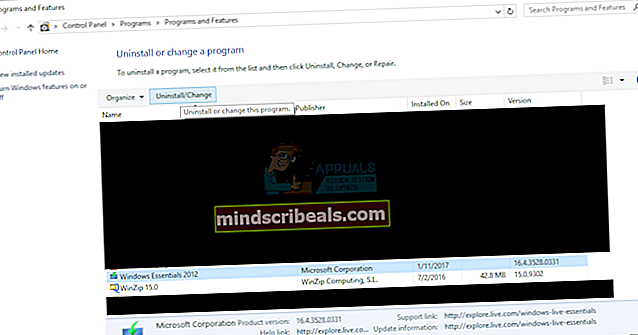
- Κάντε κλικ Καταργήστε ένα ή περισσότερα προγράμματα Windows Essentials.
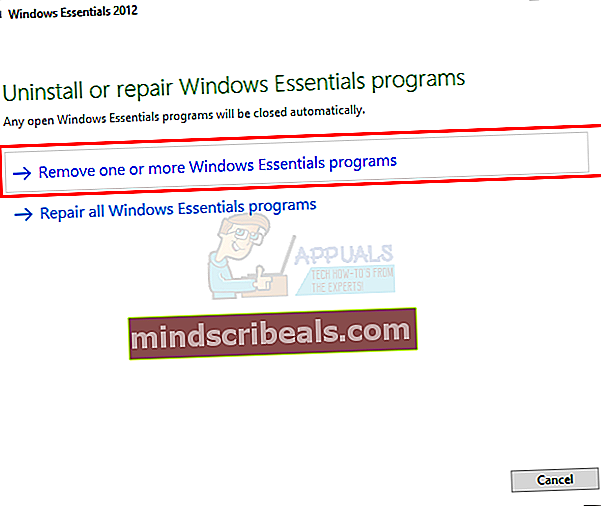
- Τσιμπούρι Δημιουργός ταινιών.
- Κάντε κλικ Κατάργηση εγκατάστασης.
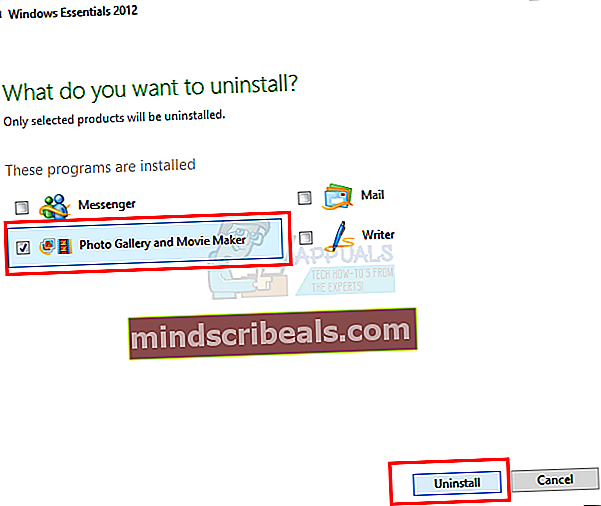
- Μεταβείτε εδώ, κατεβάστε το Movie Maker και εγκαταστήστε το ξανά.
Μέθοδος 2: Απεγκατάσταση του δέκτη Citrix
Το Citrix Receiver είναι γνωστό ότι προκαλεί κάποιο πρόβλημα με τον δημιουργό ταινιών. Η κατάργηση της εγκατάστασης του Citrix Receiver μπορεί να λύσει το πρόβλημα εάν αυτό είναι το πρόβλημα.
- Κρατήστε Πλήκτρο Windows και πατήστε Ρ (ελευθερώστε το Κλειδί Windows), πληκτρολογήστε appwiz.cplκαι πατήστε Εισαγω.
- Εντοπίστε οποιοδήποτε πρόγραμμα ονομάζεται Δέκτης Citrix. Κάντε κλικ απεγκαταστήστε και ακολουθήστε τις οδηγίες εάν βρείτε.
Μέθοδος 3: Επίλυση προβλημάτων ασυμβατότητας
- Κρατήστε Παράθυρα πλήκτρο> Πατήστε Χ (ελευθερώστε το Windows Key)>Γραμμή εντολών (Διαχειριστής). Για τα παράθυρα 7, κάντε κλικ στο Αρχή > Δεξί κλικ cmd >Εκτέλεση ως διαχειριστής
- Τύπος CD \ αρχεία προγράμματος \ δημιουργός ταινιώνκαι, στη συνέχεια, πιέστε το πλήκτρο ENTER.
- Τύπος moviemk.exe / safemodeκαι μετά πατήστε Εισαγω.
- Όταν ξεκινήσει το Movie Maker, επιλέξτε Εργαλείακαι, στη συνέχεια, κάντε κλικ Επιλογές.
- Κάντε κλικ στο Συμβατότητα
- Στην ενότητα "Φίλτρα", κάντε κλικ στο διαγράψτε τα πλαίσια ελέγχου τυχόν φίλτρων βίντεο τρίτων που δεν απαιτούνται.
Μέθοδος 4: Αλλάξτε τη συμβατότητα στις Ιδιότητες
- Κάντε κλικ Αρχή (κάτω αριστερή γωνία) και επιλέξτε Εξερεύνηση αρχείων. Για τα παράθυρα 7, κάντε κλικ στο αρχή και επιλέξτε Υπολογιστή ή Ο υπολογιστής μου.
- Τύπος C: \ Program Files (x86) \ Windows Live \ Photo Gallery στη γραμμή διευθύνσεων που βρίσκεται στο πάνω μέρος της οθόνης.
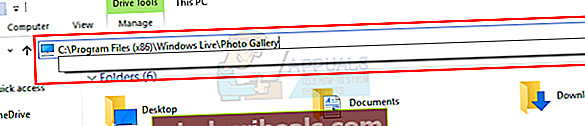
- Εγκατάσταση Δημιουργός ταινιών και κάντε δεξί κλικ πάνω του και μετά επιλέξτε Ιδιότητες.
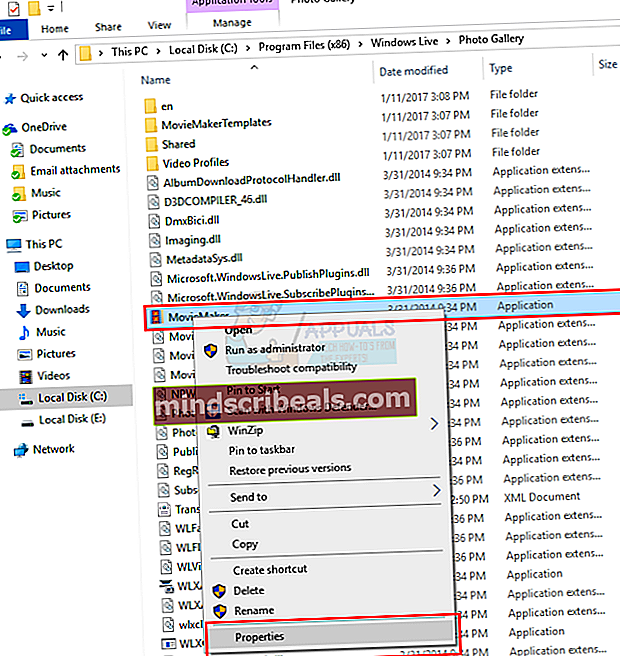
- Κάντε κλικ στην καρτέλα με το όνομα Συμβατότητα
- Ελεγξε το Εκτελέστε αυτό το πρόγραμμα σε συμβατότητα για σύμφωνα με το Λειτουργία συμβατότητας Ενότητα
- Επιλέξτε Windows 7 ή Windows Vista από την αναπτυσσόμενη λίστα
- Κάντε κλικ Ισχύουν έπειτα Εντάξει.